Bisher konntest du deinen Spreadshop ganz einfach mit der Meta Business Suite verknüpfen und im Grunde alles mit einem Klick einrichten. Jetzt musst du zwar alles wieder manuell einrichten, aber die gute Nachricht ist: Du hältst damit die Kontrolle über deine Accounts wieder in deinen eigenen Händen.
Denn Meta hat für deinen Spreadshop viele Vorteile: Du kannst deine Produkte direkt über die sozialen Netzwerke verkaufen und auf clevere Art und Weise ein modernes E-Commerce-Business führen. Deine Freunde, Familie und Follower*innen sind ja sowieso schon auf Facebook und Instagram unterwegs.
Außerdem kannst du über die Plattformen kostenlos neue Kunden erreichen und deine Marke ausbauen. Funktionen wie Facebook-Gruppen, spezielle Merch Drops mit zeitlich begrenzten Angeboten für einzelne Produkte auf Instagram oder gezielte Anzeigen helfen dir dabei.
Daran ändert das aktuelle Meta Update nichts. Auch wir arbeiten ständig daran, Spreadshop zu verbessern. Deshalb möchten wir dir in diesem Blog zeigen, wie du die neuesten Änderungen in der Meta Business Suite optimal für deinen Spreadshop nutzen kannst.
Was ist neu?
Mit dem aktuellen Meta Update hast du wieder die volle Flexibilität und kannst Einstellungen, Änderungen, Aktualisierungen und somit deine Meta-Commerce-Aktivitäten nach deinen persönlichen Bedürfnissen verwalten. Die manuellen Prozesse ermöglichen dir einen maßgeschneiderten Ansatz für Meta Commerce. Dadurch kannst du auch mehrere Shops und Produktkataloge verwalten, was einen personalisierten und effizienten Arbeitsablauf fördert.
Verifizierung deiner Domain
Bevor du die Meta Business Suite nutzen kannst, musst du die Domain deines Spreadshops verifizieren.
Warum ist das wichtig?
- Damit du die Meta Business Suite mit deinem Spreadshop verbindest.
- Damit du bestimmten Seiten Bearbeitungsrechte für deine Anzeigen geben kannst.
Wie erstelle und verifiziere ich eine Domain im Meta Business Manager?
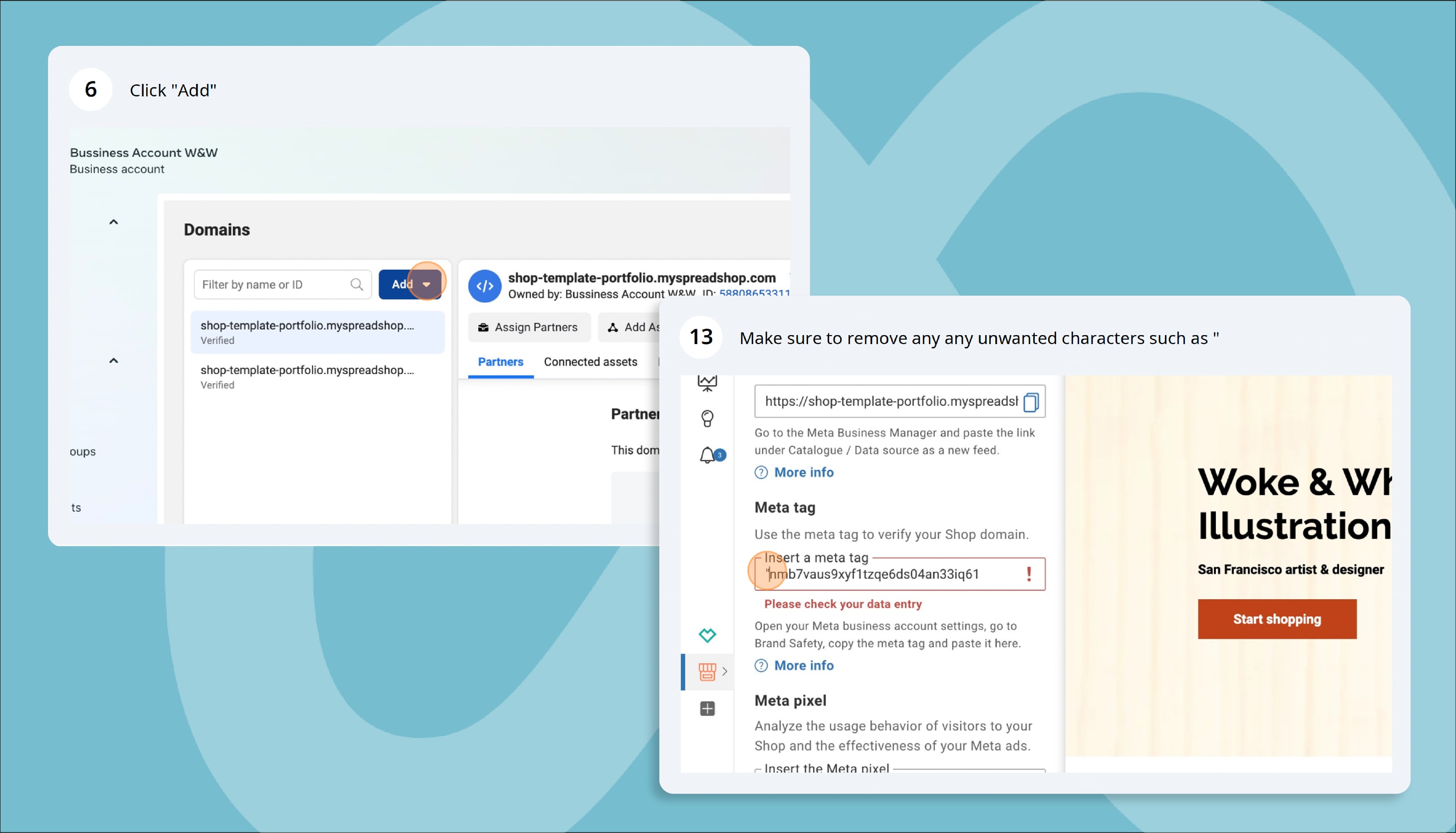
- Öffne die Meta Business Suite über https://business.facebook.com/:
Einstellungen > Unternehmenseinstellungen > Brand Safety und Brand Suitability > Domains > Hinzufügen > Neue Domain erstellen > Zu verifizierende Domain eingeben - Kopiere den generierten Meta-Tag, du findest ihn nach “content=” im HTML
- Öffne deine Shop-Einstellungen im Spreadshop-Partnerbereich:
Marketing > Meta > Meta-Tag einfügen - Kehre zu Meta zurück und klicke auf „Domain verifizieren“
Meta Pixel
Was ist ein Meta Pixel?
Ein Meta Pixel ist ein Analysetool. Es misst das Nutzerverhalten auf deiner Website. Dadurch kannst du ermitteln, wie effektiv deine Werbekampagnen auf Facebook sind. Denn das Tool verfolgt Ereignisse wie Seitenaufrufe, In den Warenkorb, Kauf, Scrolltiefe, Verweildauer auf der Seite und vieles mehr.
Wenn du deinem Spreadshop ein Meta Pixel hinzufügst, kannst du die Besuche auf der Website nachverfolgen und erhältst hilfreiche Einblicke: z. B. woher dein Traffic kommt, welches Gerät die User*innen benutzen oder demografische Informationen.
In einem ersten Schritt hilft dir das Meta Pixel also bei der Analyse deiner Kundschaft. Dadurch kannst du maßgeschneiderte Anzeigen erstellen, laufende Anzeigen optimieren und sicherstellen, dass deine Kampagnen der richtigen Zielgruppe angezeigt werden.
Wie kann ich ein Meta Pixel erstellen und hinzufügen?
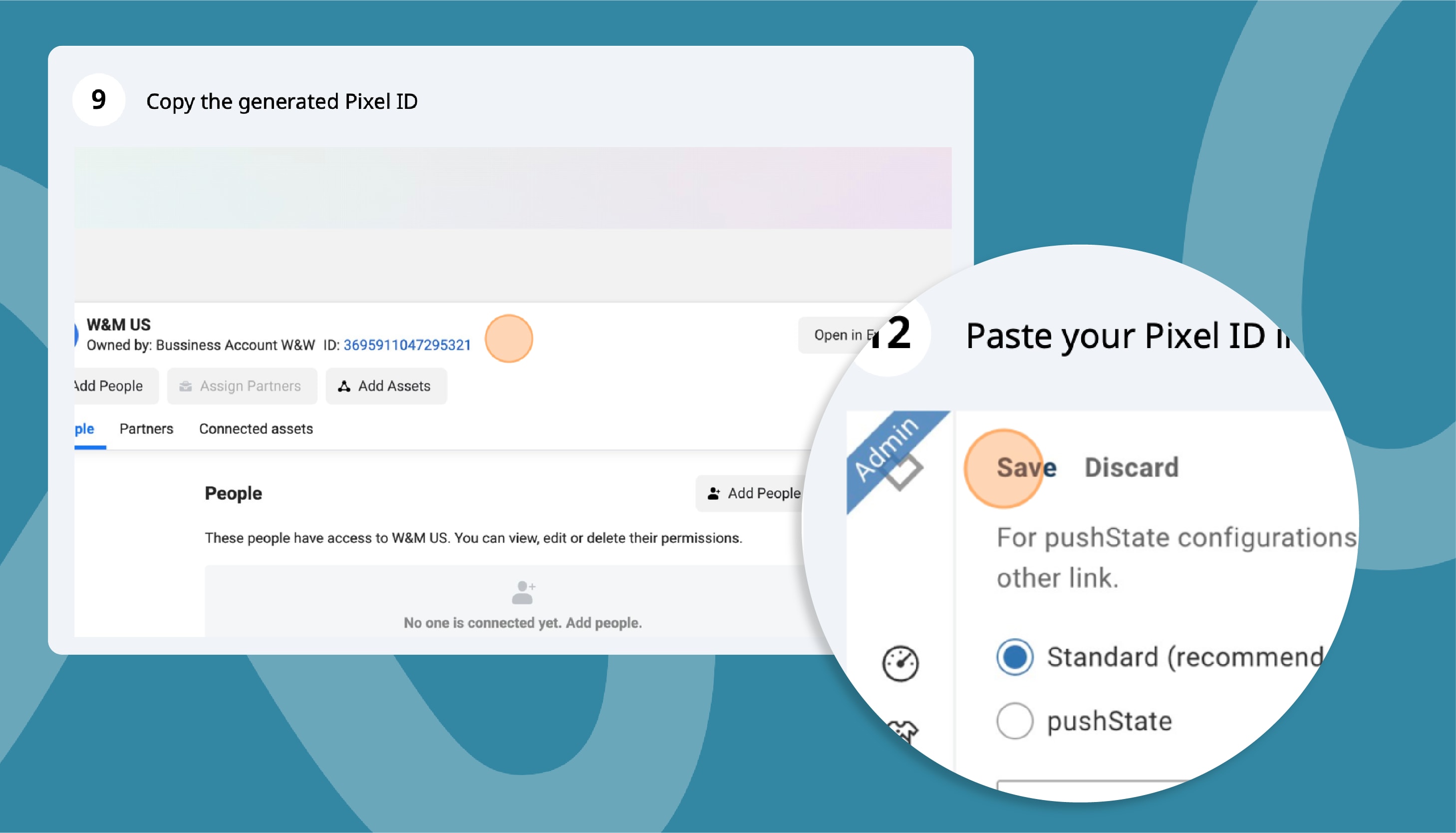
- Öffne die „Meta Business Suite“ über https://business.facebook.com/:
Einstellungen > Unternehmenseinstellungen > Datenquellen > Datensätze > Hinzufügen - Erstelle einen Namen für deinen neuen Datensatz > Kopiere die Pixel-ID
- Gehe im Spreadshop-Partnerbereich zu deinen Shop-Einstellungen:
Marketing > Meta > Einfügen des Meta Pixels
Meta Produkt-Feed
Was ist ein Meta Product Feed?
Ein Produkt-Feed ist eine Auflistung von Produkten kombiniert mit Produktinformationen. Er lässt sich zur Anzeige von Informationen auf Facebook und Instagram nutzen. Über den Feed kannst du Produktlisten anzeigen sowie Anzeigen und Retargeting für bestimmte Nutzer*innen schalten.
Wer deinen Shop auf Facebook oder Instagram besucht, kann dort auf die Produkte klicken und sie direkt in deinem Spreadshop kaufen.
So synchronisierst du den Produkt-Feed und erstellst auf Meta einen Katalog für deine Spreadshop-Produkte:
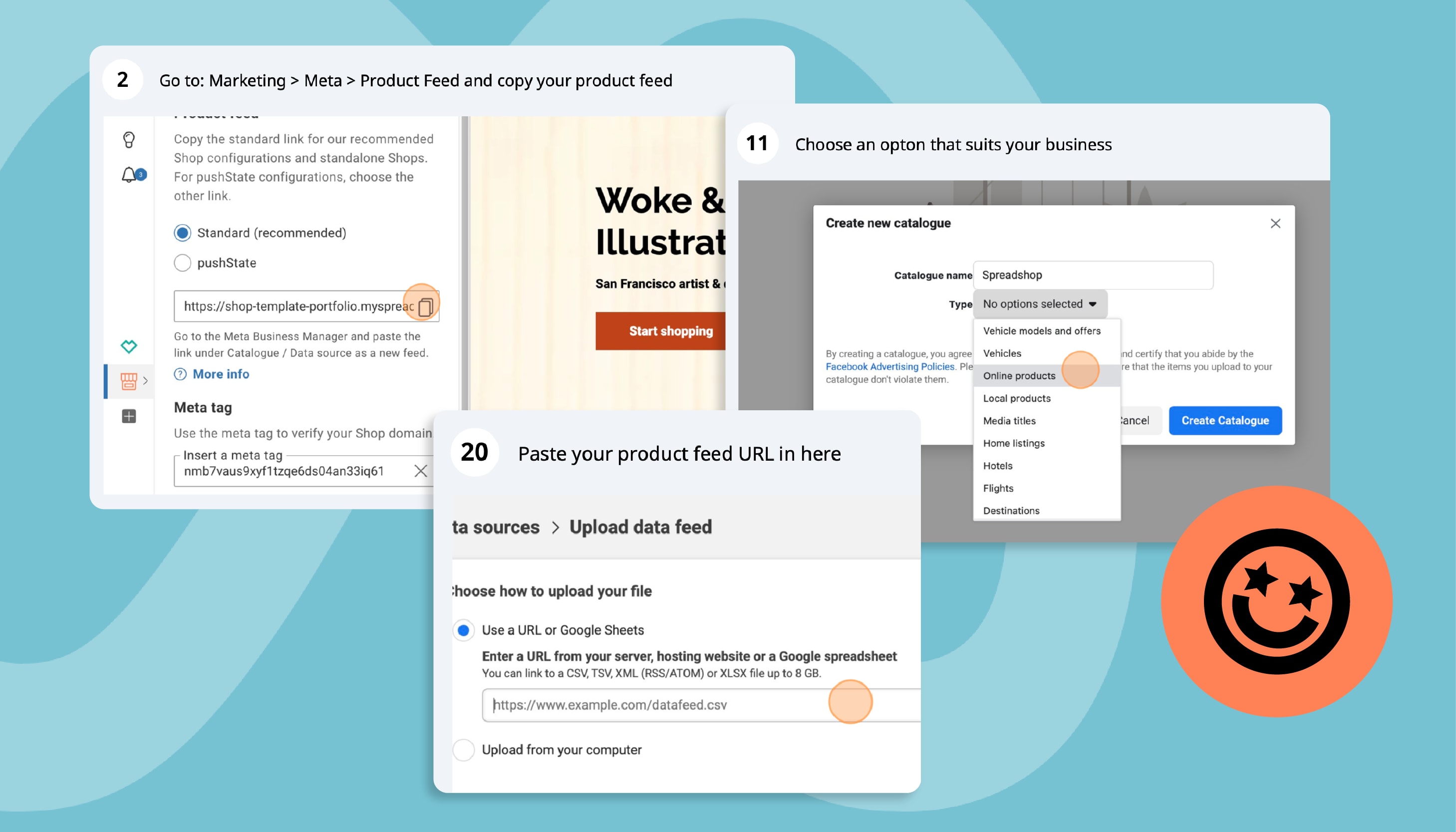
- Geh zu deinem Spreadshop-Partnerbereich:
Marketing > Meta > Produkt-Feed > Produkt-Feed kopieren - Öffne die „Meta Business Suite“ über https://business.facebook.com/:
Datenquellen > Kataloge > Hinzufügen > Neuen Katalog erstellen > Benenne deinen Katalog - Klicke auf Typ und wähle eine Option, die zu deinem Spreadshop passt > Katalog erstellen
- Klicke auf “im Commerce Manager öffnen”:
Datenquellen > Data Feed > Weiter > Füge hier die URL des Produkt-Feeds ein > Hochladen
Starte jetzt mit der Meta Business Suite durch und bringe deinen Spreadshop mit Marketing auf Facebook und Instagram auf ein neues Level.


2 Kommentare Schreibe einen Kommentar